ようやく電話帳のお引越し♪
docomoのiPhoneに引っ越し、オプション&コンテンツの解約も終わりました。
MNPでdocomoのiPhone5sを入手して最初にやらなくちゃいけない事
さぁここまで来てようやく
電話帳のお引っ越し
に挑戦です!
え?
遅すぎる?
iPhone5sを購入したのが2014/03/17(月)。
この記事を書いているのが2014/03/23(日)。
んー、既に6日も経過していますね~。
え?連絡はどうしていたかって?
以前の携帯電話(フィーチャーフォン)を持ち歩きつつ、電話を掛ける時は携帯の電話帳を見て、スマホの番号を押して電話してました(^^;
掛かってくる電話は誰だかわかりませんが、全部出てました(^o^;
メールは受信は出来るのですが、メールの新規作成方法がわからず、いまだ誰にも送信していません(^^;
iPhoneでキャリアメール(@docomo.ne.jpのメール)ってどうやって書くんですか?
書き方わかりません・・・。
どなたかご親切な方、iPhoneのメールの書き方を教えて下さい(;_;)
iPhoneへの電話帳引っ越しは自分でやるしかない!?
今時のスマホは電話帳の引っ越しをやってもらえないんですね、そういえば。
何百件か電話帳が登録されているので、出来ればスマホ購入時にやってもらいたかったのですが
店員さん「販売店では出来ませんので、docomoショップにいってやってもらって下さい」
との、つれない返事。
仕事帰りにdocomoショップにも寄ってみましたが、3月の書き入れ時とあって平日だというのに大混雑。
諦めて帰ってきて、自分で電話帳を引っ越す事に。
さてさて、iPhone購入時にもらった「iPhone5s iPhone5c スタートアップガイド」を頼りに携帯の電話帳のお引っ越しに挑戦です。
・・・
(スタートアップガイドを読み込み中)
・・・
うーん。
ドコモの携帯電話やスマホからの電話帳の引っ越し方法しか書いていませんね・・・。
でもまぁ似た様な操作でできるでしょう!
まずはやってみよう!
携帯電話からiPhoneへの電話帳の引っ越し方法
まずは手順から
- 携帯電話の電話帳データをSDカードの保存する
- VCFファイルを結合する
- 電話帳変換ツールをダウンロードする
- 電話帳変換ツールでVCFファイルを変換する
- メールでiPhoneに変換後ファイルを送信する
- iPhoneで電話帳ファイルを反映する
1つずつ細かく見ていきましょう。
1.携帯電話の電話帳データをSDカードの保存する
これは機種によっては出来る機種と出来ない機種があります。
私の携帯電話は電話帳を1件ずつならSDカードに保存できました。
ですが家族の携帯電話は電話帳をSDカードに保存する機能がそもそもなかったので、この手法は使えません。BluetoothとかでiPhoneに送れると良いのですが・・・。この携帯の電話帳はまだ移行出来ていません(T_T)
私の携帯も1人ずつを1件ずつ選んでは「SDカードに保存」を選んでいくので、全部で500件位やらないといけません・・・。
まだあ行の人しか終わっていません。今日の午後はこの作業で潰れます・・・。
2.VCFファイルを結合する
続いて、SDカードを携帯電話から抜き出して、PCに指します。
我が家はWindowsパソコン。(Macの方向けの説明はわからないです(;_;))
パソコンでSDカードを読み込ませ、フォルダにコピーします。
この時に「C:\iphone_ikou\keitai\」フォルダを作成し、その中にファイルを全てコピペします。
1つのファイルにまとめて入っている人は、手順3に移って下さい。

私の様に1件ずつしか電話帳ファイル(*.VCF)を保存できなかった人は、このファイルを結合します。
そうしないと、電話帳変換ツールで1件ずつ変換しないといけなくて大変です。
ファイルの結合は便利なコマンドラインのcopyコマンドを利用します。
次にコマンドラインを起動して下記コマンドを実行します。
copy C:\iphone_ikou\keitai\*.VCF C:\iphone_ikou\default.VCF
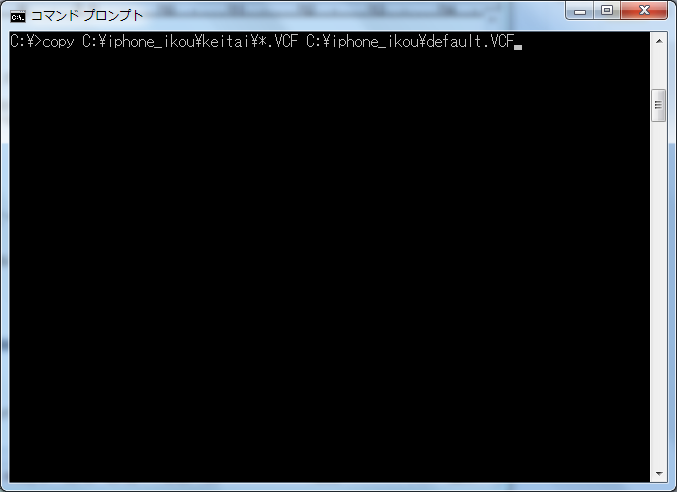
これは打ち間違うと動かないので、コピペして実行して下さい。

上記の様な画面になれば成功です。
3.電話帳変換ツールをダウンロードする
WindowsとMac用の2種類があるので、それぞれご自身の環境に合ったものをダウンロードして下さい。
https://www.nttdocomo.co.jp/iphone/support/backup/pc/download.html
携帯電話からdocomoのiPhoneに電話帳データを引っ越すときに使うツール。
SoftBankの携帯から移行する時にも問題なく使えました(^^)v
4.電話帳変換ツールでVCFファイルを変換する
電話帳変換ツールを起動して、先ほど作ったVCFファイルを読み込みます。
「C:\iphone_ikou\default.VCF」を指定して下の「変換する」ボタンを押します。

するとデスクトップに変換後のファイルを出力してくれます。

5.メールでiPhoneに変換後ファイルを送信する
メールソフトを利用して、手順4で出力したファイルを添付して送信します。
この時に、そのまま添付して送って下さい。
圧縮したりすると、その後iPhoneの方で面倒な事になります。
6.iPhoneで電話帳ファイルを反映する
iPhoneにメールが届くので開くと、添付ファイルが付いています。
そのファイルをタップすると電話帳の連絡先一覧が出てくるので「○○件すべての連絡先を追加」をタップして「新規連絡先を作成」をタップし電話帳に追加します。
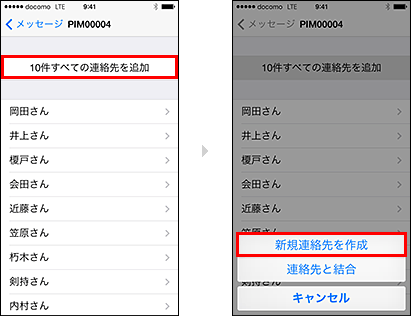
以上の手順で電話帳の移行はおしまいです。
お疲れ様でした(^_^)/~

